MP4 naar M4V - 4 efficiënte MP4 naar M4V-converters die u nooit mag missen
Kunt u de bestandsextensie eenvoudig rechtstreeks van MP4 naar M4V wijzigen? Wat zijn de verschillen tussen MP4 en M4V? Wanneer u MP4 hernoemt naar M4V, kunt u de M4V-bestanden waarschijnlijk probleemloos afspelen met de meeste mediaspelers. Maar als u een bestandsextensie wijzigt, wordt het bestand niet daadwerkelijk naar M4V geconverteerd. Lees gewoon meer over de 4 efficiënte MP4 naar M4V-converters uit het artikel en kies dienovereenkomstig de gewenste.

Stap 1: 4 methoden om MP4 naar M4V te converteren op Windows / Mac
Methode 1: MP4 gratis naar M4V converteren
Als je MP4 zonder enige beperking online naar M4V wilt converteren, FVC Gratis online video-omzetter is een veelzijdige video-omzetter om de meeste videoformaten te converteren, de video- / audio-instellingen aan te passen en zelfs met gemak de originele videokwaliteit te behouden.
- 1. Converteer MP4 naar M4V, AVI, MKV en meer anderen met de originele kwaliteit.
- 2. Pas de framesnelheid, videocodec, videokwaliteit, audiocodec en meer aan.
- 3. Zorg voor een eenvoudige en intuïtieve interface om de videobestanden binnen enkele klikken te converteren.
- 4. Hiermee kunt u de video's converteren zonder watermerk, beperking van de grootte, enz.
Stap 1. Ga naar de online MP4 naar M4V-converter, u kunt op het Voeg bestanden toe om te converteren knop om de MP4-bestanden te laden die u wilt converteren. U moet het installatieprogramma van de video-omzetter voor de eerste keer downloaden.

Stap 2. Kies het M4V-bestandsformaat in de gebruikersinterface. Wanneer u de video-instellingen moet aanpassen, kunt u video-encorder, resolutie, videobitsnelheid, framesnelheid, samplefrequentie en meer andere instellingen naar wens instellen.

Stap 3. Daarna kunt u op het Converteren knop om MP4 naar M4V te converteren. Het kan een paar seconden duren voordat het gewenste bestand is opgehaald. U kunt de video vervolgens op uw computer opslaan of delen op sociale media-websites.

Methode 2: MP4 naar M4V converteren met VLC Media Player
VLC Media Player is een open source MP4 naar M4V-converter waarmee je de video's op Windows en Mac kunt converteren. Het werkt voor de meeste formaten en codecs, waarmee u video's tussen verschillende formaten kunt converteren. Hier is het gedetailleerde proces dat u moet kennen.
Stap 1. Open VLC Media Player op uw computer, kies het Media menu en selecteer het Converteren / opslaan optie om het dialoogvenster Media te openen. Daarna kunt u op de Toevoegen knop om naar de bestanden te bladeren.
Stap 2. Nadat u de video's heeft geïmporteerd, kunt u op het Converteren / opslaan knop of druk gewoon op enter op je toetsenbord. Daarna kunt u de M4V als het uitvoerformaat kiezen en de andere parameters aanpassen.
Stap 3. Selecteer een bestemmingsbestandsnaam, degene die wordt geconverteerd en opgeslagen. Druk op de optie Bladeren om een locatie te selecteren. Geef gewoon een naam op zoals final en klik op Opslaan voordat u op het Begin knop om MP4 naar M4V te converteren.
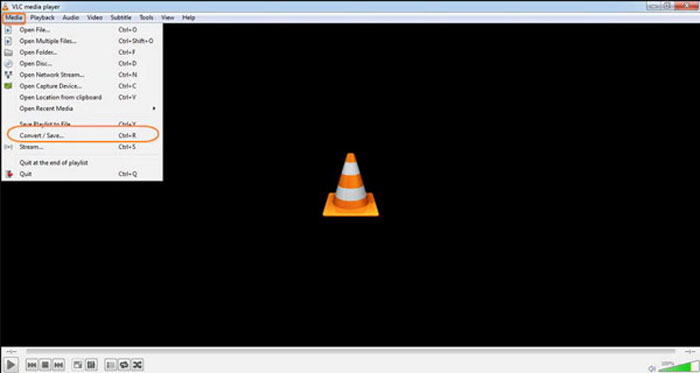
Methode 3: MP4 naar M4V converteren via FFmpeg
FFmpeg is een MP4 naar M4V-converter waarmee je de video met codec kunt transcoderen. Als u bekend bent met de codec, kunt u de videobestanden met de originele kwaliteit wijzigen. Leer gewoon meer details over de methode om MP4 naar M4V te converteren, zoals hieronder.
Stap 1. Open het opdrachtpromptvenster op uw Windows-pc en installeer FFmpeg met de opdrachtregel om de gratis video-omzetter te installeren. Het heeft een hele reeks opdrachtregels om de video te transcoderen.
Stap 2. Voer de volgende opdracht in om MP4 naar M4V te converteren. Bovendien kunt u ook de videocodec, framesnelheid en meer andere instellingen aanpassen om de gewenste video te krijgen.
ffmpeg \-i input.mp4 \
-vcodec kopie \
-acodec kopie \
output.m4v
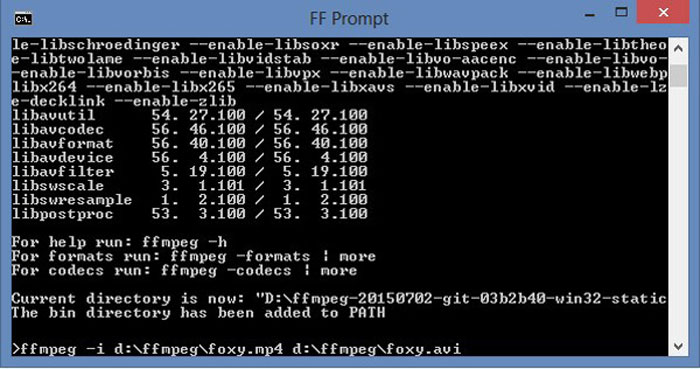
Methode 4: MP4 naar M4V converteren met HandBrake
HandBrake is een andere open source MP4 naar M4V-converter. Hiermee kunt u niet alleen de videobestanden transcoderen, maar wordt ook de DRM-beveiliging op uw Windows en Mac verwijderd. Natuurlijk kunt u de videobestanden ook van een dvd-schijf extraheren volgens uw vereisten.
Stap 1. Download en installeer de HandBrake, u kunt het programma op uw computer starten. Kies de Bron optie bovenaan om de MP4-video's in het programma te selecteren.
Stap 2. Navigeren naar Uitvoerinstellingen optie, stel het formaat in als MP4-bestanden. Natuurlijk kun je ook de videocodec, kwaliteit, FPS, bitrate, preset en meer andere encoderopties aanpassen.
Stap 3. Daarna kunt u op het Begin knop om MP4 gemakkelijk naar M4V te converteren. Wanneer u de gewenste M4V-bestanden hebt, kunt u de video's eenvoudig opslaan in iTunes of overbrengen naar iOS-apparaten.
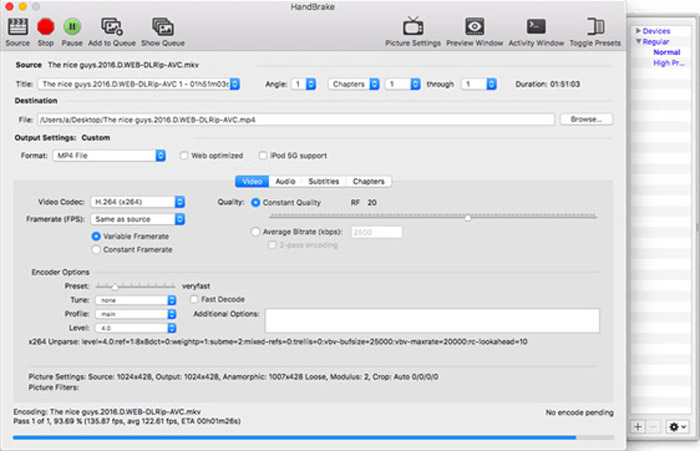
Stap 2: Veelgestelde vragen over het converteren van MP4 naar M4V
1. Wat zijn de verschillen tussen MP4 en M4V?
Net zoals hierboven vermeld, is het grote verschil tussen MP4 en M4V de DRM Fairplay-beperking. Het M4V-bestandsformaat is een videocontainerformaat dat door Apple is ontwikkeld om videobestanden in de iTunes Store te coderen. Als u de video's voor iOS-apparaten of uw MacBook moet afspelen, kunt u in plaats daarvan MP4 naar M4V converteren.
2. Kun je dezelfde methoden gebruiken om M4V naar MP4 te converteren?
Nee. Vanwege de DRM-beveiliging van de iTunes Store kunt u M4V niet rechtstreeks naar MP4 converteren. U kunt de MP4-bestandsextensie eenvoudig wijzigen in M4V, wat voor de meeste mediaspelers. Maar met de DRM-beveiliging van M4V kunt u de video's alleen afspelen met het geautoriseerde apparaat. U moet de professionele video-omzetter gebruiken om de bescherming te verwijderen.
3. Kan ik MP4 naar M4V converteren met QuickTime Player op Mac?
Ja. Omdat QuickTime Player het M4V als uitvoerformaat niet ondersteunt, moet u, wanneer u MP4 naar M4V moet converteren met QuickTime Player, enkele plug-ins installeren om de gewenste video gemakkelijk gratis op uw MacBook te krijgen.
Gevolgtrekking
Als u video's naar de iTunes-bibliotheek voor andere iOS-apparaten moet importeren, moet u in plaats daarvan MP4 naar M4V converteren. Leer gewoon meer details over de 4 meest gebruikte methoden om de M4V-bestanden gemakkelijk te converteren. Als u alleen MP4-video's online wilt converteren met de originele videokwaliteit, is FVC Free Online Video Converter de beste optie waarmee u rekening moet houden.



 Video Converter Ultimate
Video Converter Ultimate Scherm opnemer
Scherm opnemer








